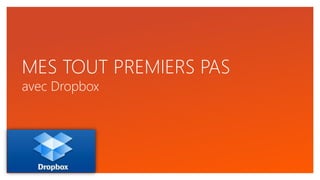
Mes tout premiers pas avec dropbox
- 1. Click to edit Master text styles MES TOUT PREMIERS PAS avec Dropbox
- 2. Click to edit Master text styles C’est quoi Dropbox ?
- 3. Click to edit Master text styles Téléchargement de Dropbox DESKTOP Créer, ajouter ou importer un fichier à l'aide d'un seul bouton. Rechercher et ajouter facilement des fichiers partagés. Partager des fichiers avec d'autres utilisateurs. Accéder à vos fichiers même lorsque vous n'êtes pas connecté à Internet. Avoir Google Drive Astuce: Appuyer sur Shift+F5 pour rendre ce bouton cliquable 1 2 3 4 Avec Google drive vous pouvez:
- 4. Click to edit Master text styles Créer un compte Crée un compte
- 5. Click to edit Master text styles Aprés l’installation de Google Drive… Connectez vous sur Dropbox. Commencer ! 1 2 1 2 Consulter le dossier de Google drive sur votre PC
- 6. Click to edit Master text styles Plan de formation Les étapes de cette formation sont: • Importer les fichiers • Partager avec des autres utilisateurs
- 7. Click to edit Master text styles IMPORTER LES FICHIERS
- 8. Click to edit Master text styles Importer les fichiers Importer par site1 On clique sur transférer
- 9. Click to edit Master text styles Importer les fichiers Importer par site1 On clique sur Choisir des fichiers
- 10. Click to edit Master text styles Importer les fichiers Importer par site1 À l’aide de l’outil de parcourir des fichiers, on sélection les fichiers souhaité Et en clique sur Ouvrir
- 11. Click to edit Master text styles Importer les fichiers Importer par site1 En attend jusqu’à la fin de l’importation
- 12. Click to edit Master text styles Importer les fichiers Importer par site1 Le fichier est importer au plateforme Après quelque instants, un message vous informe que le fichier est importer sur votre ordinateur
- 13. Click to edit Master text styles Importer les fichiers Importer par répertoire sur ordinateur1 On se déplace vers le répertoire Dropbox
- 14. Click to edit Master text styles Importer les fichiers Importer par répertoire sur ordinateur1 On colle les fichiers souhaité sur le répertoire Dropbox et en attend la synchronisation
- 15. Click to edit Master text styles Importer les fichiers Importer par répertoire sur ordinateur1
- 16. Click to edit Master text styles Importer les fichiers Importer les fichiers (Vidéo)1
- 17. Click to edit Master text styles PARTAGER UN DOSSIER
- 18. Click to edit Master text styles Partager avec des autres utilisateurs 1. Connectez-vous au site Web Dropbox. 2. Accédez à votre liste de fichiers et de dossiers, puis sélectionnez le dossier à partager en passant le curseur de la souris sur le nom du dossier.
- 19. Click to edit Master text styles Partager avec des autres utilisateurs 1. Cliquez sur Inviter des collègues à collaborer 2. Ajoutez un message personnel si vous le souhaitez et cliquez sur Partager le dossier.
- 20. Click to edit Master text styles Partager avec des autres utilisateurs (Vidéo)
